Дек
12
Как настроить права доступа
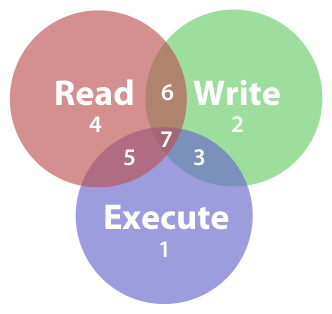 адельца сайта такое незнание чревато серьезными проблемами. Поэтому настройкой прав доступа нужно озаботиться еще на этапе установки и первичной настройки движка. На самом деле WordPress предоставляет отличную возможность управлять правами доступа по собственному желанию. Например, вы не желаете, чтобы цифра 7 заканчивала код с правами доступа к вашим файлам. Такой показатель как три семерки означает, что тот или иной пользователь наделен самыми широкими правами, а значит это угрожает вашему блогу и оставлять такие настройки без внимания опасно.
адельца сайта такое незнание чревато серьезными проблемами. Поэтому настройкой прав доступа нужно озаботиться еще на этапе установки и первичной настройки движка. На самом деле WordPress предоставляет отличную возможность управлять правами доступа по собственному желанию. Например, вы не желаете, чтобы цифра 7 заканчивала код с правами доступа к вашим файлам. Такой показатель как три семерки означает, что тот или иной пользователь наделен самыми широкими правами, а значит это угрожает вашему блогу и оставлять такие настройки без внимания опасно.
Различие между правами доступа к файлам на WordPress
Прежде всего, необходимо четко осознавать то, какие права доступа уже имеются. Далее мы должны определить правильно ли они настроены, и если кажется, что сайт недостаточно защищен, постараться понять какие настройки подлежат замене, чтобы сайт не потерял свои лучшие качества, но в то же время стал более безопасным. Эта таблица поможет получить представление о различиях прав и вариантами их обозначения: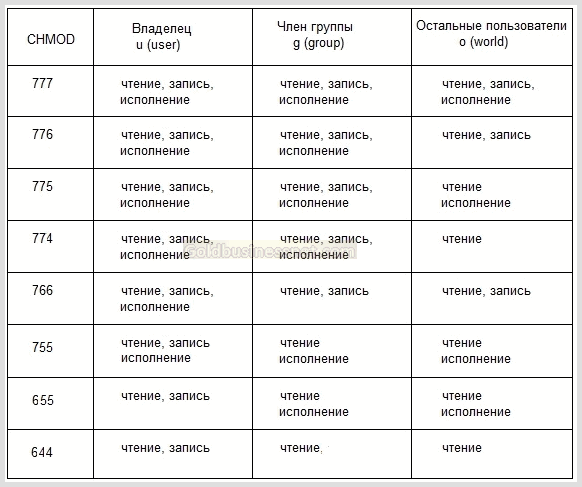
Настройка правд доступа при помощи плагинов
Наверное, к счастью многих вебмастеров на сегодняшний день есть специальный плагин, и не один, который одновременно дает возможность установить общие настройки безопасности и в то же время настроить их под каждый отдельный файл. Мы рекомендуем использовать WP File Permissions. Главным преимуществом данного плагина является то, что он раздает папкам права доступа с кодом 755 или 750, в то время как для файлов предусмотрен код 644 или 640. Разумеется, что важные файлы, такие как wp-config требуют более надежной защиты, поэтому для них можно установить код 600. После установки плагина вы сможете самостоятельно его настроить. Работа предельно проста и понятна. Достаточно выделить нужный файл и при помощи меню выбрать нужные ограничения доступа.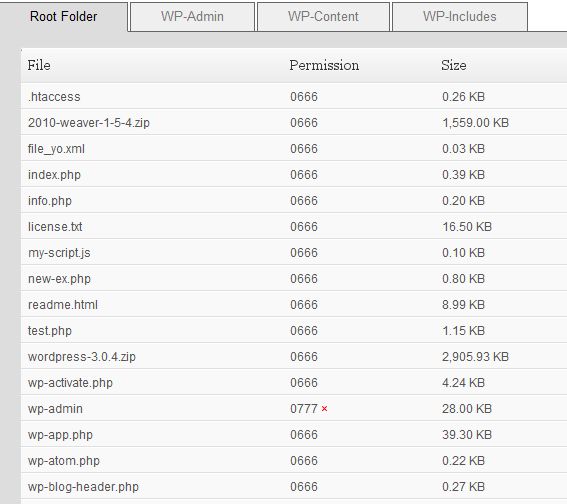
Для дополнительной защиты можно установить плагин Bulletproof Security, который не позволяет сканировать самые важные файлы и папки. С его помощью также можно сравнить параметры безопасности, которые нужны и которые присутствуют на данный момент.
Как поменять стандартные права доступа
Осуществить эту процедуру достаточно просто, поэтому детально останавливаться на этом мы не будем. Достаточно воспользоваться стандартным ftp клиентом, командной строкой или функциями cPanel. Если говорить о первой программе, то в ней просто нужно отыскать необходимый файл, щелкнуть по нему правой кнопкой мыши и выбрать соответствующую функцию.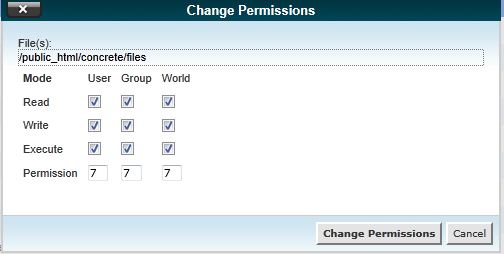
Основные итоги
- Если надежно не защитить свой сайт, то вероятнее всего он рано или поздно будет взломан.
- Права доступа можно ограничивать до тех пор, пока это не будет негативно влиять на функциональность сайта. Права с кодом доступа 000, конечно же, самые безопасные, однако данный код приведет к тому, что сайт попросту умрет.
- Уровень безопасности может меняться в зависимости о хостинга, на котором расположен сайт, поэтому главное не изменять общие принципы работы.
Похожие записи, из рубрики:








